
Αφού φορτώσετε το επόμενο έγγραφο του Word απόΔιαδίκτυο ή όταν πληκτρολογείτε το δικό σας κείμενο, ενδέχεται να διαπιστώσετε ότι τα κενά μεταξύ των λέξεων είναι αρκετά μεγάλα. Μερικές φορές αυτή η απόσταση είναι τόσο μεγάλη που πονάει απλώς στο μάτι. Αυτό το πρόβλημα δεν είναι ασυνήθιστο και υπάρχουν αρκετοί τρόποι για την επίλυσή του.
Στο άρθρο μας, παρουσιάζουμε τέσσερις απλούστερεςεπιλογές. Θα μιλήσουμε για το πώς να αφαιρέσετε το κενό μεταξύ των λέξεων στο Word ευθυγραμμίζοντας το με το αριστερό περιθώριο, χρησιμοποιώντας έναν αναπόσπαστο χώρο και εξαλείφοντας τους μη εκτυπώσιμους χαρακτήρες όπως το τέλος της γραμμής και τις καρτέλες. Διαβάστε το άρθρο μέχρι το τέλος για να προσδιορίσετε τη μέθοδο που είναι κατάλληλη για εσάς. Θα εξετάσουμε πώς να εξαλείψουμε το κενό μεταξύ των λέξεων στο Word 2010, αλλά είναι πιθανό όλες οι μέθοδοι να είναι κατάλληλες για άλλες εκδόσεις του προγράμματος.
Τώρα ας μιλήσουμε για το πώς να αφαιρέσετε το κενό μεταξύλέξεις στο Word, χρησιμοποιώντας έναν αναπόσπαστο χώρο. Ωστόσο, πριν από αυτό δίνουμε λίγη προσοχή στην απλούστερη μέθοδο - αριστερή στοίχιση.

Το γεγονός είναι ότι μπορούν να εμφανιστούν τεράστια κενάλόγω εσφαλμένης μορφοποίησης ρυθμίσεων μορφοποίησης κειμένου και μερικές φορές η αριστερή στοίχιση μπορεί να βοηθήσει. Για να το εφαρμόσετε, μπορείτε να χρησιμοποιήσετε το ίδιο κουμπί στη γραμμή εργασιών ή τον συνδυασμό CTRL + L. Φυσικά, αυτή η μέθοδος δεν είναι κατάλληλη σε περιπτώσεις όπου είναι απαραίτητο να διατηρηθεί η ευθυγράμμιση στο πλάτος.
Τώρα ας μιλήσουμε για το πώς να αφαιρέσετε το κενό μεταξύλέξεις στο Word όταν ευθυγραμμίζονται σε πλάτος. Θα χρησιμοποιήσουμε έναν αναπόσπαστο χώρο για αυτό. Αυτό γίνεται πολύ απλά πατώντας CTRL + SHIFT + SPACEBAR.

Γνωρίζοντας τον επιθυμητό συνδυασμό, απλά πρέπει να αντικαταστήσετε όλους τους μεγάλους χώρους με αναπόσπαστους χώρους, μετά τον οποίο το πρόβλημα θα εξαφανιστεί.
Τώρα ήρθε η ώρα να αγγίξετε το μη εκτυπώσιμοχαρακτήρες. Δηλαδή, όπως "End of Line". Ρυθμίζεται όταν πατάτε ENTER σε συνδυασμό με SHIFT. Σε αυτήν την περίπτωση, δεν θα δημιουργήσετε μια παράγραφο, αλλά θα αρχίσετε να γράφετε κείμενο από μια νέα γραμμή. Εάν είναι δικαιολογημένο σε πλάτος, τότε η προηγούμενη γραμμή απλώς θα απλώνεται σε όλο το πλάτος του φύλλου, δημιουργώντας έτσι περιττά κενά.
Για να απεικονίσετε μη εκτυπώσιμους χαρακτήρες, πρέπει να χρησιμοποιήσετε το αντίστοιχο κουμπί στη γραμμή εργαλείων. Η θέση του φαίνεται στην εικόνα του άρθρου.

Κάντε κλικ σε αυτό το κουμπί και μπορείτε να δείτε το «Τέλοςγραμμή ". Μοιάζει με ένα βέλος καμπυλωμένο στην αριστερή πλευρά. Είναι παρόμοιο με αυτό που έχει σχεδιαστεί στο πλήκτρο ENTER. Για να διορθώσετε το πρόβλημα με μεγάλα κενά, πρέπει να διαγράψετε όλους αυτούς τους χαρακτήρες.
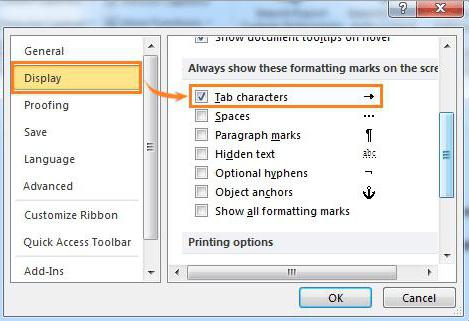
Μεταξύ των μη εκτυπώσιμων χαρακτήρων, υπάρχει ένας ακόμη -κατάταξη εις πίνακα. Αυτός ο χαρακτήρας τοποθετείται όταν πατάτε το πλήκτρο TAB. Ευτυχώς, αυτό το πρόβλημα είναι τόσο εύκολο να διορθωθεί όσο το προηγούμενο. Ακόμα περισσότερο, οι τρόποι για την εξάλειψή του είναι σχεδόν οι ίδιοι.
Τώρα ας δούμε έναν τρόπο να αφαιρέσουμε το κενό μεταξύπαραγράφους στο "Word", εάν η δημιουργία τους χρησίμευε ως καρτέλα. Για να ξεκινήσετε, απεικονίστε όλους τους μη εκτυπώσιμους χαρακτήρες. Γνωρίζετε ήδη πώς να το κάνετε αυτό, και αν το ξεχάσατε, διαβάστε πώς να αφαιρέσετε το "End of Line". Ο χαρακτήρας της καρτέλας μοιάζει με ένα βέλος που δείχνει προς τα δεξιά. Η μέθοδος για την εξάλειψή της είναι παρόμοια με την προηγούμενη μέθοδο. Θα πρέπει απλώς να διαγράψετε όλα τα περιττά βέλη.
Έτσι καταλάβαμε πώς να αφαιρέσουμε το κενό μεταξύπαραγράφους στο Word. Αλλά θέλω να θίξω ένα άλλο θέμα - τι να κάνω εάν υπάρχουν πολλές καρτέλες στο κείμενο; Μην διαγράψετε το καθένα χειροκίνητα - θα χρειαστεί πολύς χρόνος.
Στην πραγματικότητα, η λύση είναι πολύ απλή - μπορείτε να χρησιμοποιήσετε την αντικατάσταση στο "Word".

Για να το κάνετε αυτό, ανοίξτε πρώτααντίστοιχο παράθυρο πατώντας CTRL + H. Θα δείτε δύο πεδία: "Εύρεση" και "Αντικατάσταση". Όπως μπορείτε να μαντέψετε, πρέπει να εισαγάγετε έναν χαρακτήρα καρτέλας στο πεδίο "Εύρεση". Αυτό μπορεί να γίνει αντιγράφοντας. Λοιπόν, στο δεύτερο πεδίο, βάλτε τον συνηθισμένο χώρο. Στη συνέχεια, κάντε κλικ στο "Αντικατάσταση όλων" και όλα τα μεγάλα κενά διαστήματα από το κείμενο θα εξαφανιστούν.


























